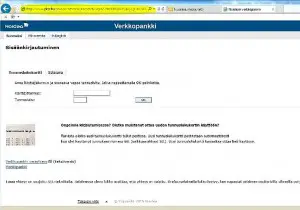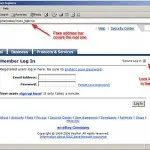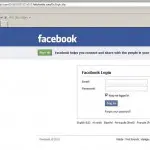Ajankohtaista Netissä
Vaaralliset ja väärennetyt nettisivut
Nettirikollisuus saa yhä uusia muotoja. Turvaohjelmat alkavat olla pitäviä ja riittävän usein päivittyviä. Siksi rikollisten on löydettävä uusia keinoja päästä käsiksi rahaan ja tietoihin joilla sitä hankitaan. Väärennetyt nettisivut ovat yhä yleisempiä. Miten sellaiseen voi joutua?
Vaarallisten ja väärennettyjen nettisivujen kohdalla ei ole kyse aivan uusista keinoista. Menetelmät ovat tunnettuja jo ties miten kauan, mutta nyt niiden käyttö on yhä vilkkaampaa. Tämä kertoo samalla siitä, että tämä huijausmuoto toimii. Aina löytyy käyttäjiä, jotka menevät lankaan. Se ei liioin ole mikään satunnaiskäyttäjän vahinko vaan niin voi käydä kenelle tahansa, myös kokeneille käyttäjille.
Tunnistaisiko sinä väärennetyn nettiosoitteen, jossa voi olla vain yhden vaikeasti tulkittavan merkin ero oikeaan. Voi myös kysyä, miten kauan menee ennen kuin turvaohjelmat tunnistavat vaaran siitä alkaen kun uusi ansa on viritetty.
Tässä on muutamia kuvia meiltä ja muualta väärennetyistä tai vaarallisista nettisivuista. Otsikkokuvassa on Nordean väärennetty sivu ja tässä pikkukuvina mm. Facebookin väärennetty kirjautumissivu. Klikkaa kuvat näkyviksi. Pahoittelen, että kaikki väärennettyjen sivujen alkuperäiskuvat eivät ole kovin hyviä. Yritin muokata niitä hiukan paremmin näkyviksi.
Mitä ne tekevät
Katsotaan hiukan tarkemmin, mistä siinä on oikein kysymys. Aloitetaan terminologiasta, johon ei ole vielä yksiselitteisiä suomenkielisiä termejä. Varmasti olet nähnyt näitä mainintoja eri yhteyksissä. Puhutaan käsitteistä Exploit(s) ja Malicious URL sekä väärennetyistä sivustoista (Fake sites).
Jos saa ehdottaan niin niitä voisi sanoa suomeksi Tunkeutujat. Sillä tunkeutumisesta ja hyökkäilystä tässä pohjimmiltaan on kyse. Luodaan nettisivuja, joilla jo pelkkä käynti voi aiheuttaa kävijän koneeseen tunkeutuvan haittaohjelman. Tehdään sivustoja, joka muistuttavat oikeita, mutta toimivat aivan muiden tavoitteiden mukaisesti. Ne pyytävät rekisteri- ym. tietoja salasanoineen tai etsivät käyttäjän koneista tietoturva-aukkoja. Sellaisia löytyy usein esim. Java-sovelluksista, toimisto-ohjelmista ja mistä tahansa päivittämättömistä softista. Puhutaan myös hyökkäyksistä tietokoneisiin koska käyttäjän kone voidaan ottaa nettirikollisten käyttöön.
Ovela ansa
Ansan tekee ovelan vaikeaksi torjua se, että käyttäjät tavallaan menevät itse noille sivuille. Jos on vaikka kuinka tarkkana mitä linkkejä sähköpostissa avaa – oletko tosiaan – niin sivuille voi joutua. Tai jos hakee jotakin Googlella ja siellä on linkki sivulle, niin mistä voisit tietää, että se onkin huijaussivu omine tavoitteineen. Kirjoittaja näki hakukoneella sivuston netissä, jossa annetaan Tunkeutujien torjuntaneuvoja. Itse sivusto on analyysin mukaan juuri sellainen. Että sellaistakin.
Miten minimoida vaarat
Vaarallisten ja väärennettyjen sivustojen uhkaa on vaikea estää aivan sataprosenttisesti. Kuitenkin oikeilla toimenpiteillä ollaan hyvin lähellä vaarojen torjuntaa. Me tietokoneen käyttäjät olemme avainasemassa; torjunta riippuu toimenpiteistämme. Miten toimia, siitä seuraavat pääkohdat:
- Tärkeitä on tietää, millainen vaara tämä on. Ja muistaa, että parhaatkaan torjuntasoftat eivät sitä yksinään ratkaise. Pidä tietoturvaohjelmat aina ajan tasalle päivitettynä. Tutki onko tietoturvapakettisi tai virustorjuntaohjelmasi sellainen, että se estää myös vaaralliset sivustot. Torjuntaohjelmat käyttävät erilaisia tekniikoita vaarallisten sivustojen toteamiseen, esim. signature based ja heuristisia.
- Kuten ennekin; ole tarkkana mitä linkkejä klikkaat sähköposteissa. Jos olet hiukankin epävarma älä klikkaa linkkiä. Muista, että osoitteet on jopa helppo väärentää ja sivut voivat näyttää aivan oikeilta. Samoin linkit niihin voivat näyttää aivan asiallisilta.
- Käytä tietoturvaohjelmien lisäksi muita apuvälineitä, jotka tunnistavat vaarallisia ja väärennettyjä sivuja. Tällaisia ovat esim. skanneri ScanULR.net ja selaimien WOT-lisäkkeet (Web Of Trust). Alinna Linkeissä lisää tietoa ja torjujia.
- Älä mene tärkeille sivustoille – esim. pankkiin – linkkien kautta tai etsimällä hakukoneen avulla. Mene suoraa sivustoille kirjoittamalla sen osoite.
Jos torjunta ei onnistu
Mitä sitten jos tukeutuja pääsee koneeseen? Tuloksena voi siis olla mitä erilaisimpia haittaohjelmia ja viruksia. Pahimmassa tapauksessa koneen haltuunottajia ja pankkitietojen urkkijoita ja rahan katoamista tileiltä. Käyttäjä huomaa jotakin tapahtuneen tai ihmettelee koneen oireilua, enemmin tai myöhemmin. Silloin toimitaan kuten -> viruksen tai haittaohjelman iskiessä. Ja usein tarvitaan myös yhteys siihen organisaatioon tai palveluun, jonka kautta tietoja on käytetty hyväksi.
Päivitetty 12.2.2021
Linkit
Online skanneri ScanURL.net
URLVoid nettisivujen turvallisuuden online tarkistustyökalu
Malzilla kehittynyt nettisivujen koodia analysoiva ohjelma
Lenny Zeltser kokoelma maksuttomia vaarallisten sivustojen toteamistyökaluja
Learning to Detect Malicious URLs laaja .pdf muotoinen tutkielma haitallisten sivustojen toteamisesta
Asiaan liittyvää
Mistä voin ladata ohjelmia – turvalliset latauspaikat
Mitä ovat haittaohjelmat (malware) ja miten torjun ne
Netistä lataaminen – kauhujen kabinetti
Tagit: Ajankohtaista netissä, Nettitietoa, Tietokone, Tietoturvaohjelmat, Tietoturvauhat
Poista turhat ja haitalliset ohjelmat – nopeuta konettasi Kun tietokone on uusi se toimii nopeasti. Ajan mittaan se hidastuu. Tämä ei johdu käytössä kulumisesta vaan tarpeettoman materiaalin kerääntymisestä. Miten sitä kerääntyy? Koneeseen asennetaan lisää ohjelmia ja tiedostoja. Useinkin ne jäävät koneeseen pysyvästi, vaikka niitä ei enää käyttäisikään. Osa tarpeettomista ohjelmista tulee jo […]
UEFI/BIOS ja sen toiminta Tietokoneissa on yleisesti tietokoneohjelma, jonka nimi on BIOS. Nimi tulee sanoista Basic Input-Output System. Uusissa koneissa se on nimeltään UEFI (Unified Extensible Firmware Interface). Jos haluaa olla selvillä tietokoneestaan, ylläpitää tai kasata tietokone komponenteista, on BIOSin tunteminen välttämätöntä. Se voi tulla eteen myös häiriötapauksia ratkaistaessa. Ja yleensä myös uutta […]